Rimborso chilometrico
In questa guida
Inserisci un Rimborso chilometrico
Per inserire un Rimborso chilometrico vai nella sezione Spese e Viaggi del menu laterale a sinistra.

All'interno della sezione clicca in alto a destra e seleziona Nuovo rimborso chilometrico.
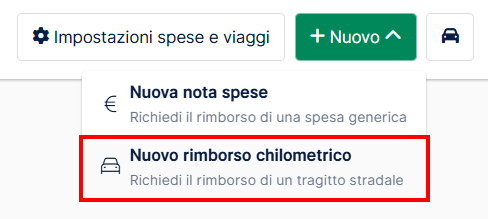
→ il nominativo del Dipendente, selezionandolo tra i dipendenti inseriti nel software;
→ il Veicolo, che è possibile selezionare tra i veicoli inseriti precedentemente o inserirne uno nuovo;
→ la Data;
→ la Posizione di partenza, digitando il nominativo verranno proposte le località relative;
→ la Posizione di arrivo, digitando il nominativo verranno proposte le località relative;
→ se il viaggio è di Sola andata o di Andata e ritorno, spostando il relativo pulsante
→ se la spesa è stata Anticipata dall'azienda;
Digitando la Posizione di partenza e la Posizione di arrivo, il sistema proporrà automaticamente le località relative sulla base delle informazioni fornite dall'integrazione con Google Maps. |
La Distanza (km), e il costo, sono dati che si compilano in automatico, ma è possibile modificarli manualmente.
Nel campo sottostante puoi allegare un file, trascinandolo nella casella o cliccando su di essa e selezionandolo dal tuo computer.
| ✎ | Il peso massimo per documento è di 10 MB. In caso di connessione lenta consigliamo di suddividere il file in più parti e procedere al loro caricamento singolo. Il nome degli allegati viene modificato in "Spesa - Cognome Nome - Data". Per evitare che ciò accada è necessario caricare un file ZIP. In questo modo verrà modificato solo il nome della cartella compressa, mantenendo invariato il nome dei file in essa contenuti. |
Nella casella Descrizione inserisci eventuali informazioni aggiuntive inerenti al rimborso.
Seleziona poi il viaggio associato dall'apposito menu a tendina, oppure crea un nuovo viaggio se necessario.
Terminato l'inserimento dei dati, clicca o Salva e crea nuovo.
| ➥ | La data del rimborso chilometrico non può essere successiva alla data del viaggio. |
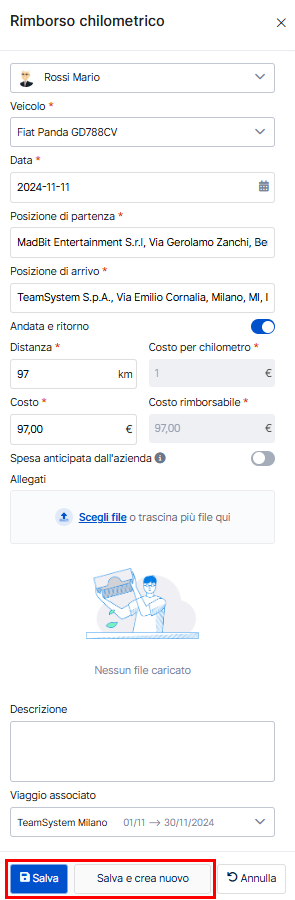
Nella sezione Spese e Viaggi trovi il riepilogo dei rimborsi chilometrici inseriti, con:
→ Descrizione del rimborso;
→ Data del rimborso;
→ l'eventuale Viaggio associato;
→ il Dipendente a cui la spesa fa riferimento;
→ lo Stato del rimborso (Da approvare, approvata, Rifiutata);
→ Il Costo rimborsabile della spesa.
| ➥ | Attenzione In fase d'inserimento del Rimborso chilometrico è possibile selezionare la voce Spesa anticipata dall'azienda. Spuntando la voce, il rimborso inserito verrà automaticamente associato ad un costo rimborsabile pari a zero e non sarà possibile modificare tale informazione. |
Puoi scegliere di visualizzare i rimborsi chilometrici a seconda dello stato di approvazione: Tutte, Approvate, Da approvare, Rifiutate.
Puoi inoltre effettuare una ricerca tra i rimborsi chilometrici per descrizione, nome viaggio, dipendente e costo.
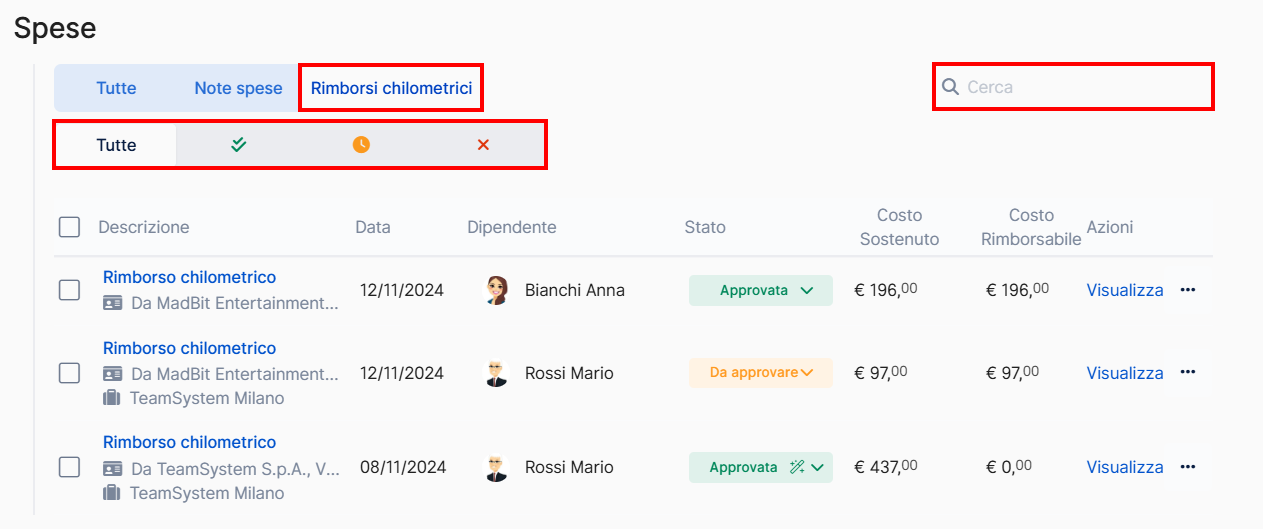
Dalla schermata di riepilogo delle spese, puoi selezionare uno o più Rimborsi chilometrici per abbinarli direttamente ad un viaggio.
Per farlo, seleziona i rimborsi chilometrici interessati e clicca Associa viaggio.

Nella finestra che si apre seleziona il viaggio interessato creato in precedenza e clicca .
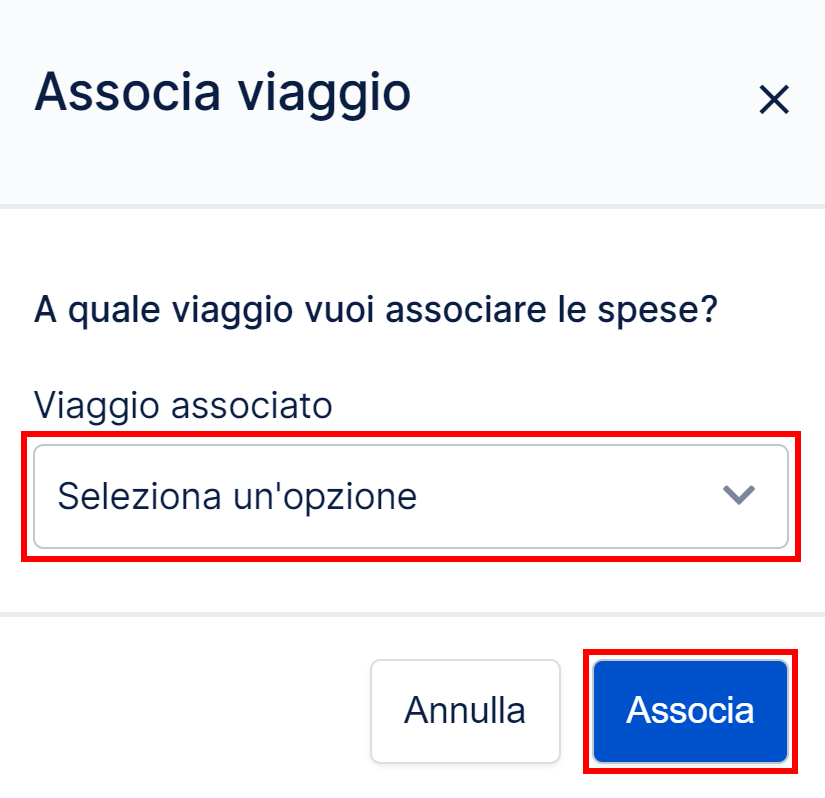
Per dissociare invece i rimborsi chilometrici selezionati dai rispettivi viaggi, selezionali e nella finestra che si apre clicca Rimuovi dal viaggio.
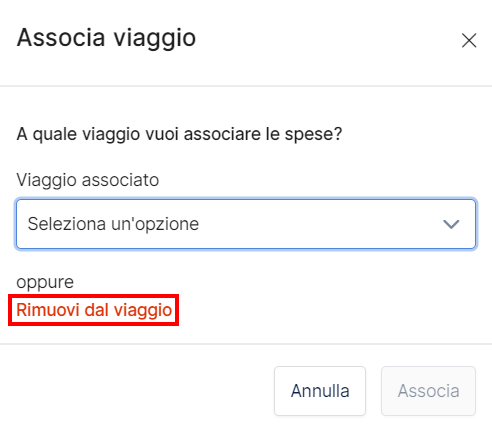
Cliccando i tre puntini in corrispondenza del rimborso chilometrico interessata puoi:
scaricare l'eventuale allegato relativo al rimborso chilometrico;
duplicare il rimborso chilometrico;
modificare il rimborso chilometrico;
eliminare il rimborso chilometrico.
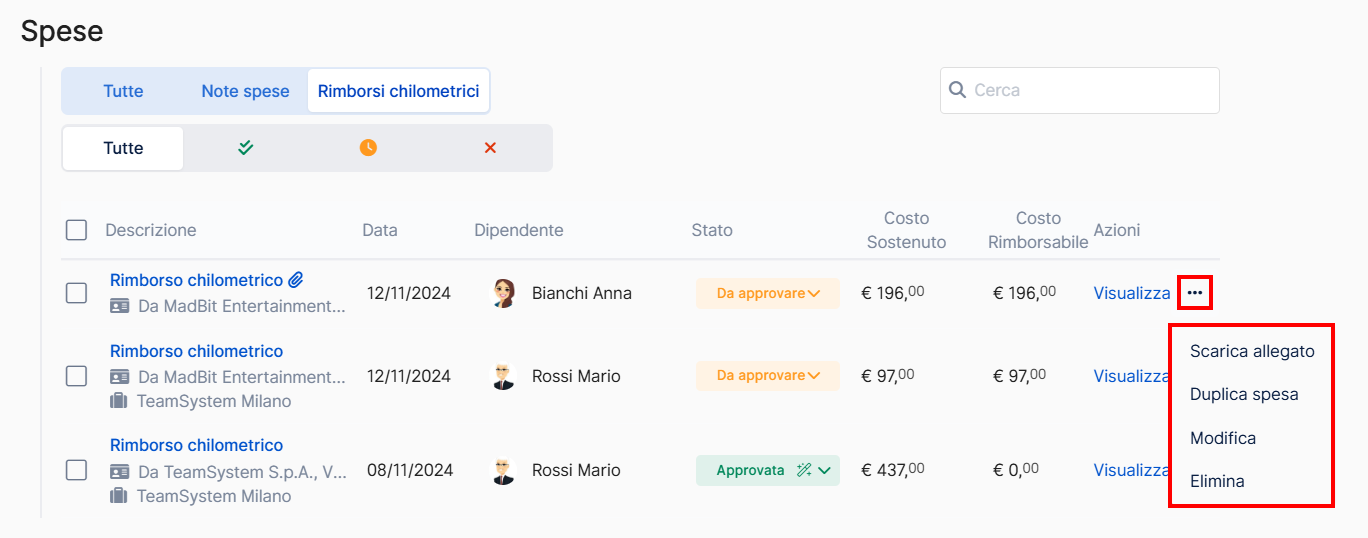
In alternativa, puoi selezionare la voce Visualizza in corrispondenza del rimborso chilometrico interessato e selezionare il tasto Modifica - Duplica - Elimina in base alle tue esigenze.
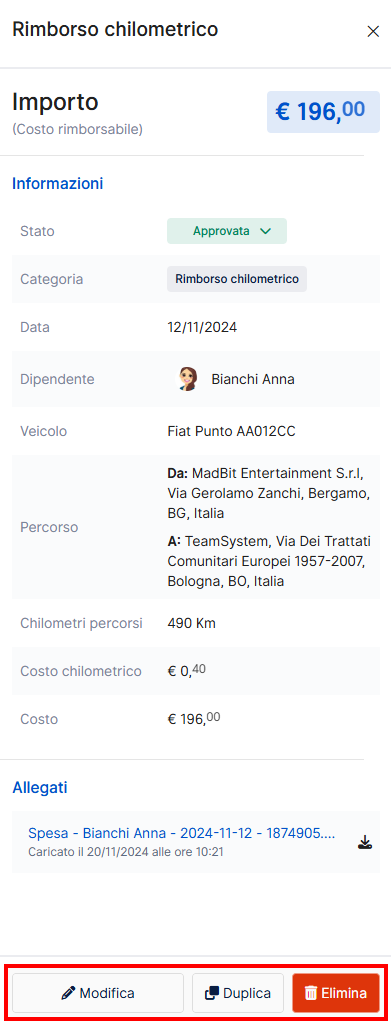
☛ |
